数据库管理软件的安装与使用.docx
《数据库管理软件的安装与使用.docx》由会员分享,可在线阅读,更多相关《数据库管理软件的安装与使用.docx(31页珍藏版)》请在冰豆网上搜索。
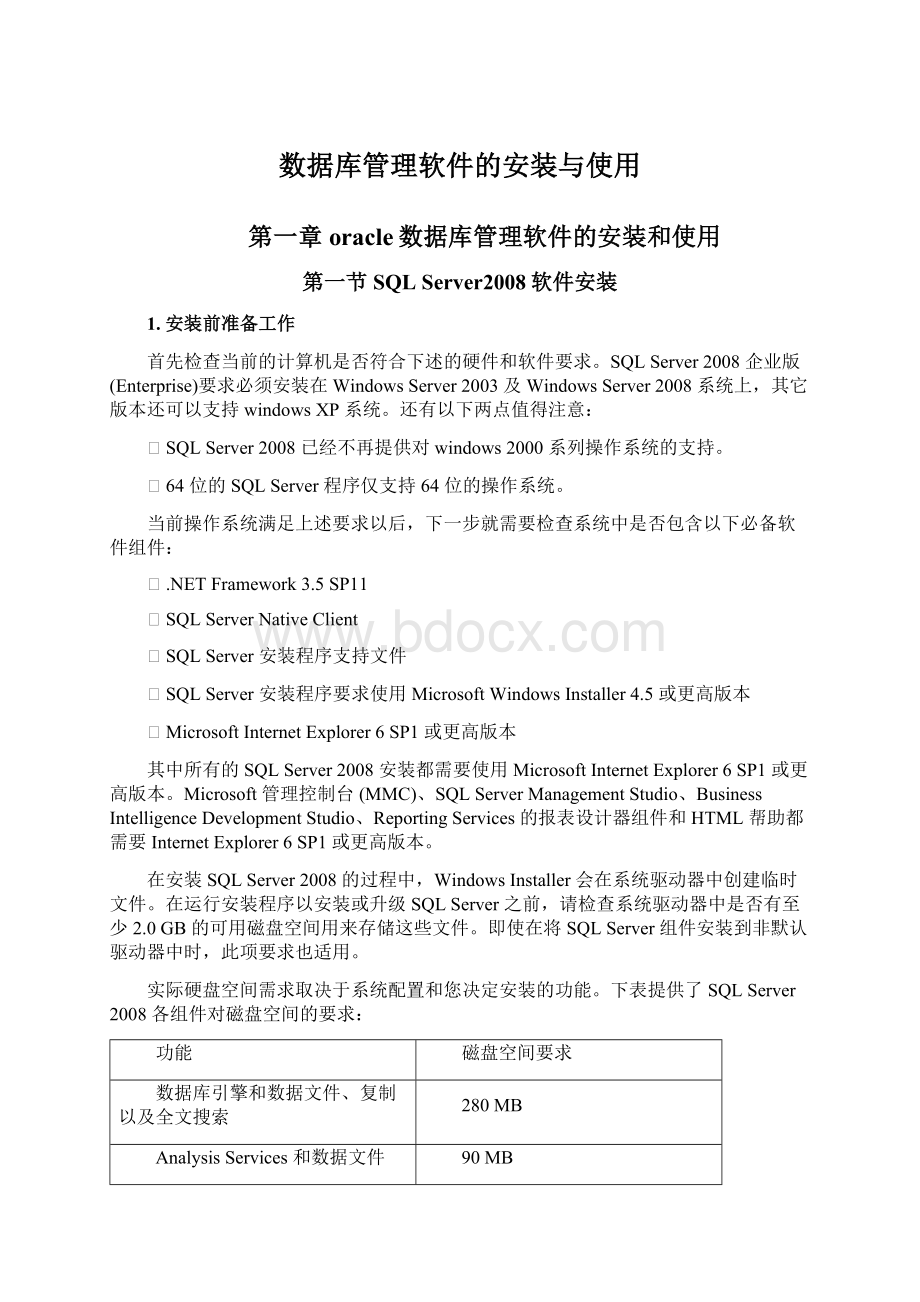
数据库管理软件的安装与使用
第一章oracle数据库管理软件的安装和使用
第一节SQLServer2008软件安装
1.安装前准备工作
首先检查当前的计算机是否符合下述的硬件和软件要求。
SQLServer2008企业版(Enterprise)要求必须安装在WindowsServer2003及WindowsServer2008系统上,其它版本还可以支持windowsXP系统。
还有以下两点值得注意:
ØSQLServer2008已经不再提供对windows2000系列操作系统的支持。
Ø64位的SQLServer程序仅支持64位的操作系统。
当前操作系统满足上述要求以后,下一步就需要检查系统中是否包含以下必备软件组件:
Ø.NETFramework3.5SP11
ØSQLServerNativeClient
ØSQLServer安装程序支持文件
ØSQLServer安装程序要求使用MicrosoftWindowsInstaller4.5或更高版本
ØMicrosoftInternetExplorer6SP1或更高版本
其中所有的SQLServer2008安装都需要使用MicrosoftInternetExplorer6SP1或更高版本。
Microsoft管理控制台(MMC)、SQLServerManagementStudio、BusinessIntelligenceDevelopmentStudio、ReportingServices的报表设计器组件和HTML帮助都需要InternetExplorer6SP1或更高版本。
在安装SQLServer2008的过程中,WindowsInstaller会在系统驱动器中创建临时文件。
在运行安装程序以安装或升级SQLServer之前,请检查系统驱动器中是否有至少2.0GB的可用磁盘空间用来存储这些文件。
即使在将SQLServer组件安装到非默认驱动器中时,此项要求也适用。
实际硬盘空间需求取决于系统配置和您决定安装的功能。
下表提供了SQLServer2008各组件对磁盘空间的要求:
功能
磁盘空间要求
数据库引擎和数据文件、复制以及全文搜索
280MB
AnalysisServices和数据文件
90MB
ReportingServices和报表管理器
120MB
IntegrationServices
120MB
客户端组件
850MB
SQLServer联机丛书和SQLServerCompact联机丛书
240MB
除了上述的软硬件要求外对CPU和内存(RAM)等其它的要求参见以下链接内容:
为了减少在安装过程中出现错误的概率,注意以下事项:
Ø以系统管理员身份进行安装;
Ø尽量使用光盘或将安装程序复制到本地进行安装,避免从网络共享进行安装;
Ø尽量避免存放安装程序的路径过深;
Ø尽量避免路径中不包含中文名称。
2.软件安装向导
当检查当前系统的环境已经符合要求后,接下来就可以执行安装程序进行产品的安装了。
接下来以SQLServer2008在WindowsServer2003SP2环境按照安装向导的指引对产品的安装过程进行详细说明。
插入SQLServer安装光盘,然后双击根文件夹中的setup.exe,如下图所示
此时安装程序将自动检查当前计算机上是否缺少安装SQLServer必备组件,如当前系缺少.NETFramework3.5SP1,那么将出现3.5SP1安装对话框,如下图所示:
单击“确定”按钮,将进行必备组件的安装,本例中将开始.NETFramework3.5SP1安装,安装程序提示如下图所示信息。
在出现上图窗口后,选中相应的复选框以接受.NETFramework3.5SP1许可协议。
单击“安装”,安装向导弹出如下图所示进度界面,单击“取消”将退出安装。
当.NETFramework3.5SP1的安装完成后,单击“退出”。
WindowsInstaller4.5也是必需的,如缺少也将由安装向导进行安装。
以下是安装向导所示界面:
如果系统提示您重新启动计算机,则重新启动计算机,然后再次启动SQLServer2008setup.exe。
当必备组件安装完成后,安装向导会立即启动SQLServer安装中心,如下图所示
若要创建SQLServer2008的全新安装,单击安装页签下的“全新安装或向现有安装添加功能”。
接下来安装向导运行规则检查,如上图所列示的规则必须全部通过后单击“确定”进入下一步操作界面
进行到此步骤如果没有产品序密钥可以选择安装评估版(180天到期)和免费的Express版本。
输入产品密钥后单击“下一步”
单击选择“我接受许可协议”再继续“下一步”。
单击“安装”继续下一步
接下来是安装程序支持规则的检测,通过之后继续下一步。
在功能选择界面单击选中需要的功能组件,单击下一步。
共享功能目录可在此处修改。
在实例配置界面的已安装的实例列表可以看到当前是否存在已安装的实例。
在本例中可以看到,当前已经存在一个默认实例,该实例版本为SQL2000、实例名为MSSQLSERVER的实例。
此种情况如果选择默认实例进行安装将在下方信息栏将出现错误提示信息而安装成功,错误提示信息如下所示:
Ø实例ID不能包含空格或特殊字符。
Ø该实例名称已在使用。
当前操作系统如果初次安装SQL程序可以选择默认实例进行安装,如果已经存在一个或多个实例,那么只能选择命名实例进行安装,输入自定义的实例名(实例名必须符合规范并且不能与已存在的实例名重复),再单击“下一步”进行安装。
接下来安装向导将根据之前的选项确定需占用的磁盘空间,确定所选目录空闲空间足够则继续单击“下一步”。
接下来是定义成功安装后,服务器上SQLServer服务对应的启动账户。
可以通过单击“对所有SQLServer服务使用相同的账户”按钮,统一指定SQLServer服务的启动账户。
单击“下一步”。
在数据库引擎配置界面可以为数据引擎指定身份验证模式和管理员。
从安全性角度考虑一般身份验证模式建议使用Windows身份验证模式,而从作为小神探信息系统数据库服务器的角度考虑建议使用混合模式。
使用混合模式验证必须指定内置的SA账户密码,此密码必须符合SQL定义的强密码策略。
如上图所示数据库引擎配置界面,单击数据目录页签可以自定义数据目录。
如上图所示数据库引擎配置界面,单击FILESTREAM页签可以配置是否启用FILESTREAM。
接下来是AnalysisServices配置界面,与配置数据库引擎类似指定一个或多个账户为AnalysisServices的管理员再配置好数据目录即可单击“下一步”。
在ReportingServices配置界面,当选择“安装本机模式默认配置”,安装程序将尝试使用默认名称创建报表服务器数据库。
如果使用该名称的数据库已经存在,安装程序将失败,必须回滚安装。
若要避免此问题,可以选择“安装但不配置服务器”选项,然后在安装完成后使用ReportingServices配置工具来配置报表服务器。
当选择“安装SharePoint集成模式默认配置”是指用报表服务器数据库、服务帐户和URL保留的默认值安装报表服务器实例。
报表服务器数据库是以支持SharePoint站点的内容存储和寻址的格式创建的。
初次安装报表服务器,一般建议选择“安装本机模式默认配置”选项进行安装。
接下来是错误报告的情况,如果不想将错误报告发送给Microsoft可以不选择任何选项直接单击“下一步”。
在上图所示的安装规则界面,安装程序自动运行检测程序,当列表中的规则检测通过之后再单击“下一步”。
在上图所示准备安装界面,列示出了之前所做的设置以供检查,如果还有待修改之选项可以单击“上一步”,返回修改。
如检查无误则点击“安装”,开始安装。
直至安装结束.
第二节Sqlserver数据库备份与恢复
SQLServer2008提供了高性能的备份和恢复功能,用户可以根据需求设计自己的备份策略,以保护存储在SQLServer2008数据库中的关键数据。
SQLServer2008提供了4种数据库备份类型:
●完整数据库备份
完整数据库备份就是备份整个数据库。
他备份数据库文件、这些文件的地址以及事务日志的某些部分(从备份开始时所记录的日志顺序号到备份结束时的日志顺序号)。
这是任何备份策略中都要求完成的第一种备份类型,因为其他所有备份类型都依赖于完整备份。
换句话说,如果没有执行完整备份,就无法执行差异备份和事务日志备份。
虽然从单独一个完全数据库备份就可以恢复数据库,但是完全数据库与差异备份和日志备份相比,在备份的过程中需要花费更多的空间和时间,所以完全数据库备份不需要频繁的进行,如果只使用完全数据库备份,那么进行数据恢复时只能恢复到最后一次完全数据库备份时的状态,该状态之后的所有改变都将丢失。
●差异数据库备份
差异备份是指将从最近一次完全数据库备份以后发生改变的数据。
如果在完整备份后将某个文件添加至数据库,则下一个差异备份会包括该新文件。
这样可以方便地备份数据库,而无须了解各个文件。
例如,如果在星期一执行了完整备份,并在星期二执行了差异备份,那么该差异备份将记录自星期一的完整备份以来已发生的所有修改。
而星期三的另一个差异备份将记录自星期一的完整备份以来已发生的所有修改。
差异备份每做一次就会变得更大一些,但仍然比完整备份小,因此差异备份比完整备份快。
●事务日志备份
尽管事务日志备份依赖于完整备份,但他并不备份数据库本身。
这种类型的备份只记录事务日志的适当部分,明确地说,自从上一个事务以来已经发生了变化的部分。
事务日志备份比完整数据库节省时间和空间,而且利用事务日志进行恢复时,可以指定恢复到某一个事务,比如可以将其恢复到某个破坏性操作执行的前一个事务,完整备份和差异备份则不能做到。
但是与完整数据库备份和差异备份相比,用日志备份恢复数据库要花费较长的时间,这是因为日志备份仅仅存放日志信息,恢复时需要按照日志重新插入、修改或删除数据。
所以,通常情况下,事务日志备份经常与完整备份和差异备份结合使用,比如,每周进行一次完整备份,每天进行一次差异备份,每小时进行一次日志备份。
这样,最多只会丢失一个小时的数据。
●文件组备份
当一个数据库很大时,对整个数据库进行备份可能会花很多的时间,这时可以采用文件和文件组备份,即对数据库中的部分文件或文件组进行备份。
文件组是一种将数据库存放在多个文件上的方法,并允许控制数据库对象(比如表或视图)存储到这些文件当中的哪些文件上。
这样,数据库就不会受到只存储在单个硬盘上的限制,而是可以分散到许多硬盘上,因而可以变得非常大。
利用文件组备份,每次可以备份这些文件当中的一个或多个文件,而不是同时备份整个数据库。
文件组还可以用来加快数据访问的速度,因为文件组允许将表存放在一个文件上,而将对应的索引存放在另一个文件上。
尽管这么做可以加快数据访问的速度,但也会减慢备份过程,因为必须将表和索引作为一个单元来备份。
我公司产品所使用的数据库采用的是完整备份的方式。
下面我们也主要讲述如何将小神探产品数据库